| manual_la_deutsch Vorlage für E-Mail-Versand |
   |
In einem an späterer Stelle noch ausführlich erklärten Schritt (vgl. Kapitel 1.2.5) werden Sie Ihre Vertragspartner anlegen. Im Zuge dessen werden Sie unter anderem auch die Sprache für die Kommunikation mit den Vertragspartnern individuell definieren können. Diese Spracheinstellungen werden sich wiederum am Ende des Abrechnungsprozesses auf das Versenden der Statements per E-Mails auswirken, denn der E‑Mail-Text basiert auf der Vorlage der jeweiligen Sprache.
Als Ausgangsbasis für all diese nachfolgenden Schritte ist es jedoch zuerst notwendig, im Reiter „Sprache und E-Mail-Vorlage“ für jede Sprache eine eigene Textvorlage zu erstellen. Wie dies funktioniert wird in diesem Kapitel erklärt.
Öffnen Sie den Reiter „Sprache und E-Mail-Vorlagen“:
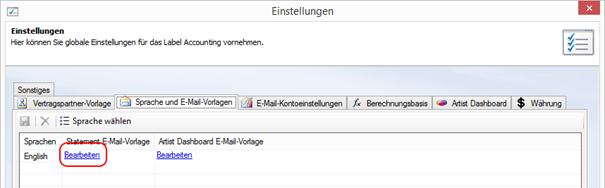
Sprachen hinzufügen
Klicken Sie auf „Sprache wählen“ um weitere Sprachen hinzuzufügen. Die von Ihnen ausgewählten Sprachen stehen Ihnen später beim Anlegen Ihrer Vertragspartner zur Verfügung.
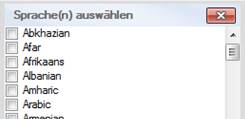
Wenn Sie alle
benötigten Sprachen selektiert haben, schließen Sie das Fenster „Sprache(n) auswählen“.
Ein Speichern ist nicht notwendig, die Auswahl der Sprachen wird automatisch
gespeichert.
Sprachen entfernen
Um eine Sprache zu entfernen, selektieren Sie die Sprache und klicken anschließend auf die Löschen-Schaltfläche.
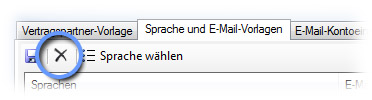
E-Mail Textvorlage
Um eine Textvorlage für E-Mails zu erstellen, klicken Sie neben der gewünschten Sprache auf den Link „Bearbeiten“.
![]()
Danach klicken Sie auf die Schaltfläche „An“ und wählen die E-Mail-Adresse Ihres Vertragspartners, an welche Sie das E-Mail später versenden möchten.
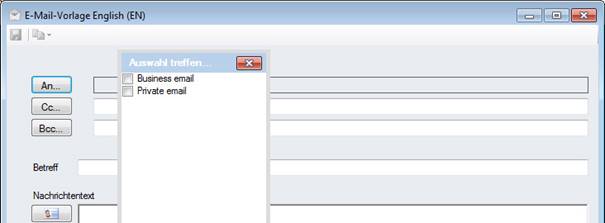
Sollten Sie im vorherigen Schritt, Kapitel 1.2.1„Vorlage für Vertragspartner“, mehrere Felder vom Wertetyp „E‑Mail“ hinzugefügt haben, so sehen Sie in der Liste nun die entsprechenden E-Mail-Felder (z.B. „Business email“ und „Private email“).
In den Zeilen CC und/oder BCC können Sie zusätzliche E-Mail-Adressen eintragen.
So können Sie sich Abrechnungen oder Statements immer zur Kontrolle auch selbst zuschicken.
Bitte beachten Sie, dass dann jedoch alle Statements an die in den Zeilen CC und BCC eingetragenen E-Mail-Adressen verschickt werden.
Anschließend können Sie einen Betreff sowie einen Nachrichtentext eingeben.
Für den Nachrichtentext stehen Ihnen, abgesehen vom selbst definierten Text, jene Felder zur Verfügung, die sie im vorigen Kapitel definiert haben. Diese können Sie beispielsweise als Platzhalter für den Namen in der Anrede verwenden.
Klicken Sie hierfür auf die Schaltfläche unter der Beschriftung „Nachrichtentext“.
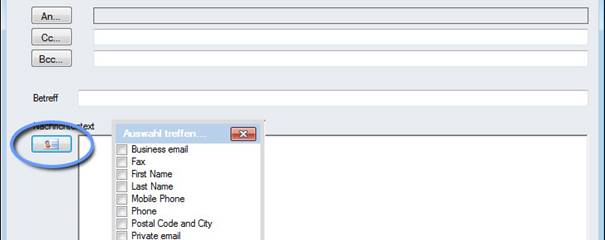
Wenn Sie mit der Eingabe des Nachrichtentextes fertig sind, klicken Sie auf Speichern und schließen Sie das Fenster.
Related Topics